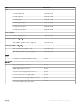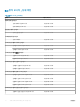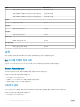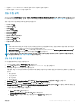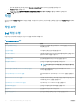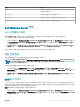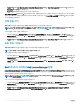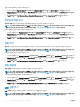Users Guide
전원 주기를 실행하려면 다음을 수행하십시오.
1 OpsMgr 콘솔에서 Diagram Views(다이어그램 보기), State Views(상태 보기) 또는 Alert Views(경고 보기)를 탐색합니다.
2 Diagram Views(다이어그램 보기) 또는 State Views(상태 보기)에서 원하는 Dell 서버를 선택하거나 Alerts Views(경고 보기)에서
경고를 선택합니다.
3 Tasks(작업) 창에서Dell Windows Server Tasks(Dell Windows Server 작업) > Power Cycle(전원 주기)을 선택합니다.
안전하게 전원 끄기
안전하게 전원 끄기 작업을 수행하면 운영 체제를 종료하고 Dell 서버의 전원을 끌 수 있습니다.
노트: 고급 전원 제어를 활성화하려면 BMU를 기본 경로에 설치합니다. BMU가 기본 경로에 설치되어 있지 않으면 새 콘솔 작업
을 만듭니다. 새 콘솔 작업 만들기에 대한 자세한 내용은 고급 전원 제어 및 LED 식별 작업 생성을 참조하십시오.
시스템 전원을 안전하게 끄려면 다음을 수행하십시오.
1 OpsMgr 콘솔에서 Dell Diagram Views(다이어그램 보기), State Views(상태 보기) 또는 Alert Views(경고 보기)를 탐색합니다.
2 Diagram Views(다이어그램 보기) 또는 State Views(상태 보기)에서 원하는 Dell 서버를 선택하거나 Alerts Views(경고 보기)에서
경고를 선택합니다.
3 Tasks(작업) 창에서Dell Windows Server Tasks(Dell Windows Server 작업) > Power O Gracefully(안전하게 전원 끄기)를 선택
합니다
.
전원 켜기
전원 켜기 작업을 수행하면 서버의 전원을 켤 수 있습니다. 이 옵션은 시스템의 전원이 꺼져 있는 경우에도 사용할 수 있습니다.
노트: 고급 전원 제어를 활성화하려면 BMU를 기본 경로에 설치합니다. BMU가 기본 경로에 설치되어 있지 않으면 새 콘솔 작업
을 만듭니다. 새 콘솔 작업 만들기에 대한 자세한 내용은 고급 전원 제어 및 LED 식별 작업 생성을 참조하십시오.
시스템의 전원을 켜려면 다음을 수행하십시오.
1 OpsMgr 콘솔에서 Dell Diagram Views(Dell 다이어그램 보기), State Views(상태 보기) 또는 Alert Views(경고 보기)를 탐색합니다.
2 Diagram Views(다이어그램 보기) 또는 State Views(상태 보기)에서 원하는 Dell 서버를 선택하거나 Alerts Views(경고 보기)에서
경고를 선택합니다.
3 Tasks(작업) 창에서Dell Windows Server Tasks(Dell Windows Server 작업) > Power On(전원 켜기)을 선택합니다.
전원 재설정
전원 재설정 작업을 수행하면 Dell 서버의 전원을 끄거나 켤 수 있습니다.
노트: 고급 전원 제어를 활성화하려면 BMU를 기본 경로에 설치합니다. BMU가 기본 경로에 설치되어 있지 않으면 새 콘솔 작업
을 만듭니다. 새 콘솔 작업 만들기에 대한 자세한 내용은 고급 전원 제어 및 LED 식별 작업 생성을 참조하십시오.
시스템의 전원을 재설정하려면 다음을 수행하십시오.
1 OpsMgr 콘솔에서 Dell Diagram Views(Dell 다이어그램 보기), State Views(상태 보기) 또는 Alert Views(경고 보기)를 탐색합니다.
2 Diagram Views(다이어그램 보기) 또는 State Views(상태 보기)에서 원하는 Dell 서버를 선택하거나 Alerts Views(경고 보기)에서
경고를 선택합니다.
3 Tasks(작업) 창에서Dell Windows Server Tasks(Dell Windows Server 작업) > Power Reset(전원 재설정)을 선택합니다.
LED 식별 켜기
LED 식별 켜기 작업을 수행하면 선택한 Dell 서버에서 LED 식별을 켤 수 있습니다.
노트
: 고급 전원 제어를 활성화하려면 BMU를 기본 경로에 설치합니다. BMU가 기본 경로에 설치되어 있지 않으면 새 콘솔 작업
을 만듭니다. 새 콘솔 작업 만들기에 대한 자세한 내용은 고급 전원 제어 및 LED 식별 작업 생성을 참조하십시오.
30 서버 및 랙 워크스테이션 모니터링 기능